Win7系统Word打不开发送错误报告的解决方法
说起Word,大家都熟悉吧,Word是大家常用的办公软件。有用户反应,他是用Win7系统的,在使用Word的时候,出现Word文件打不开的问题,如下图:
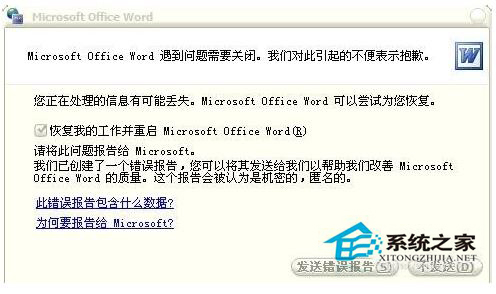
具体方法如下:
方法一:
第一种方法的原理就是删除隐藏的“罪魁祸首”----Normal文件
1、打开“控制面板”,如下图:
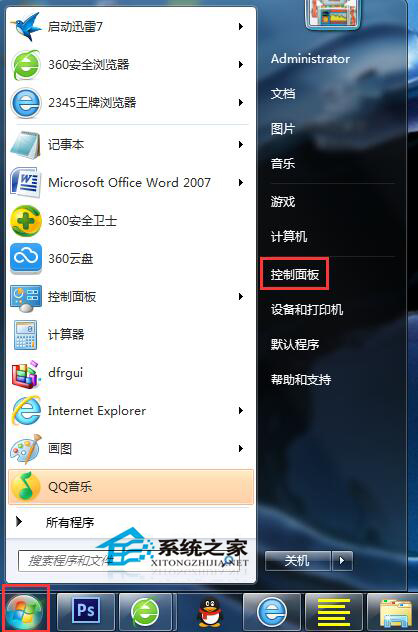
2、在“控制面板”中,点击“工具”--》“文件夹选项”,如下图:
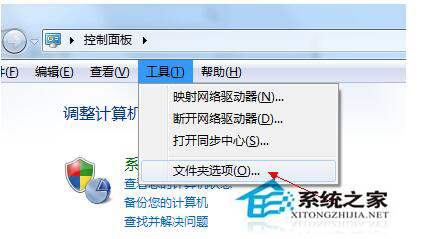
3、在弹出的“文件夹选项”对话框中,切换到“查看”选项--》“隐藏文件和文件夹”,将其设置为“显示隐藏的文件、文件夹和驱动器”,这样所有隐藏的文件都能显示出来,如下图:
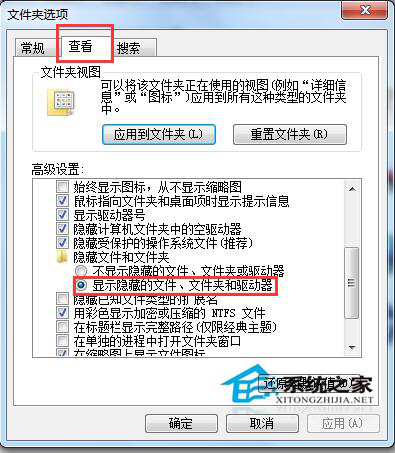
4、然后在地址栏上输入“C:Documents and SettingsAdministratorApplication DataMicrosoftTemplates”,此时就会显示Normal字样的文件,如图:
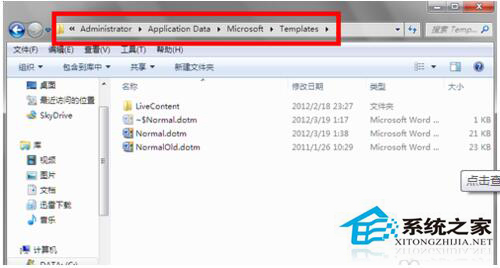
5、此时,将Normal字样的文件全部删掉即可
方法二:
1、若第一个方法没用,这时就要使用第二个方法,其目的就是为了进入安全模式。
打word文件后,在出现的发送错误报告对话框时,选择“不发送”,这时word将以安全模式打开
2、在这个已经打开的word文档中,在菜单栏中,新建一个空白文档,如图:
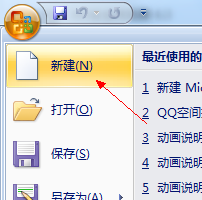
3、在弹出的对话框,点击“我的模板”,如图:
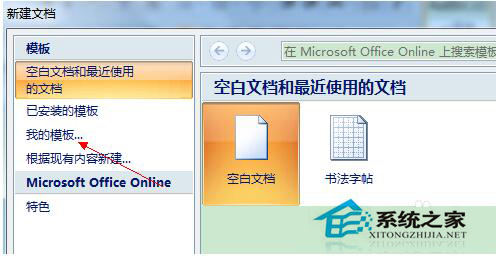
4、删除“空白文档”,关闭word后再重新打开即可。
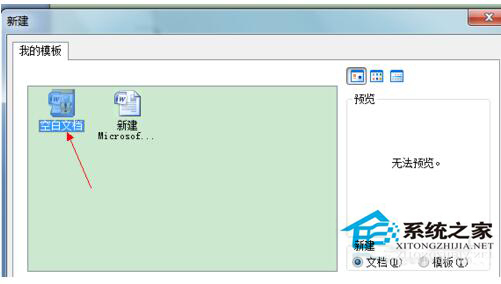
上述就是Win7系统Word打不开发送错误报告的解决方法,如果有遇到此类问题,可以按照上述的方法去解决,此方法适用于各个版本。两种方法随便选择一种即可,都是很简单的,赶紧去试一下吧!
相关文章:
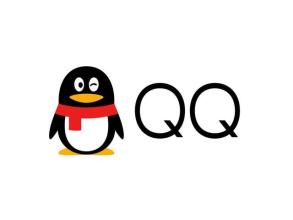
 网公网安备
网公网安备